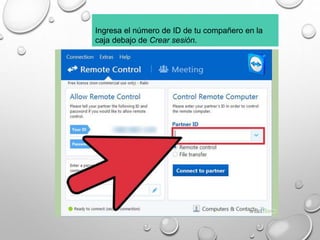TeamViewer es un software gratuito que permite asistencia remota y compartir archivos entre equipos de forma rápida y segura a través de una conexión cifrada de 256 bits. Permite el control remoto de equipos Windows, Mac y Linux sin necesidad de configurar puertos o direcciones IP. Sus principales ventajas son su rapidez, facilidad de uso y compatibilidad con diferentes sistemas operativos.